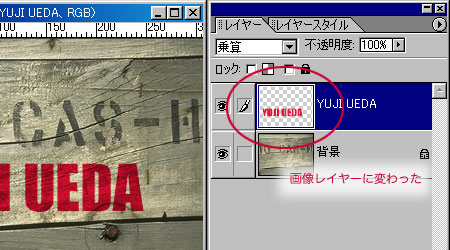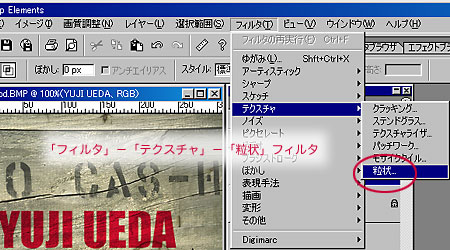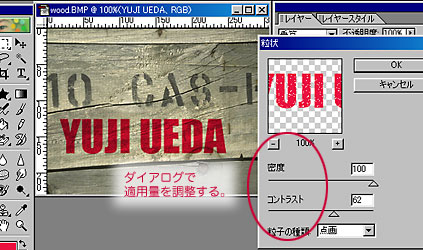描画モードとフィルタ
描画モード・フィルタとは
- 描画モードやフィルタは、画像の重ね合わせや変形によって、その画像に効果を与える機能である。
- Photoshopに用意されている描画モードやフィルタは、非常に数が多い。また、1つの機能で画像が完成するというよりも、いくつかの機能を組み合わせて求める効果を得るのがふつうである。
- したがって、何と何をどういう順序で組み合わせれば、結果としてどのような効果が得られるのかということは、作例に多く当たる中で、経験的に理解していきたい。
適用例
- たとえば下のような写真に文字を書いた場合、自然な感じが出ない。
- その理由は、次のような問題があるからだ。
- 木の質感が文字の上に表れない。
- 元からある文字のかすれた感じが出ていない。
描画モード
- 上の例において、木の質感が文字の上に表れないのは、文字のレイヤーが下の木の写真レイヤーの画像を隠しているからである。
- このようなとき、レイヤーの描画モード機能を利用する。
- レイヤーの描画モードとは、描画モードを設定したレイヤーが、下のレイヤーとどのような重なり方をするかを設定する機能である。
- 描画モードは、画像そのものは変形しない。したがって、モードを通常にすれば、元の画像に戻る。
- 作例の場合、「乗算」で重ねると、木の質感を文字に出すことができる。
フィルタ
- 描画モードの重ね合わせ効果だけでは、文字のかすれた感じが出ない。
- その効果を出すために、フィルタを使用する。
- フィルタとは、画像そのものに効果を加えて、画像を変化させるもの。
- したがって、失敗した時のことを考えて、効果を与える前のファイルを別名で保存しておくか、レイヤーを複製して、そのレイヤーに適用するようにするとよい。
- フィルタは、画像レイヤーにしか適用できないので、文字レイヤーやシェイプレイヤーなどは、レイヤーパレットから「レイヤーのラスタライズ」を選択して、画像レイヤーに変更して用いる。
「粒状」フィルタ
粒状フィルタの種類については、ここ
使用例:文字を荒れた感じにする。
1.適用したいレイヤーを選択した状態で、「フィルタ」−「テクスチャ」−「粒状...」を選択する。
2.ダイアログボックスが表示されるので、適用量を調整する。
- 粒状の形態には、標準、ソフト、スプリンクル、凝集、硬調、拡大、点画、横、縦、小斑点がある。
- 粒状の密度や画像のコントラストを調整しながら用いる。
ぎざぎざのエッジフィルタ
- 画像をずたずたに破かれた紙片のようにして構成を変え、描画色と背景色を使用して色をつける。
- テキストやコントラストの強い画像に用いると、画像の端が荒れた感じになる。
使用例:文字のエッジを荒れた感じにする
1.「フィルタ」−「スケッチ」−「ぎざぎざのエッジ」を選択する。
2.ダイアログボックスが表示されるので、適用量を調整する。
- 画像のバランスで、描画色と背景色の色の占める割合を調整する。
- 滑らかさで、エッジの滑らかさを調整する。
- コントラストで、画像のコントラストを調整する。
 |
 |

(なじませるためにさらに「色相・彩度」で、色調を変えている) |